iPhoneに不具合が生じて、画面が勝手にランダムにタップしていた経験はありませんか?iPhoneの画面上で何もしていないはずなのに、アプリが起動したり、iPhoneの画面が勝手にタップされたり。不気味な現象ですが、よくあることです。この現象を「ゴーストタッチ」と呼ぶ人もいます。iPhoneが勝手にタップされることで、不要な買い物をしたり、意図せず電話がかかってきたり、不正な電話がかかってきたりすることもあります。このような変な現象には当然、煩わしいです。ゴーストタッチで貯金の全額を失う前に、問題を解決すべきです。
「iPhoneが勝手に動くのはなぜ?」を読んで、iPhoneを再び正常に使えるようにしましょう。

パート 1. なぜiPhoneは不具合が生じてランダムに画面をタップします?
iPhoneのゴーストタッチの問題は、ディスプレイの不具合やスクリーン部品の破損が原因かもしれません。ほとんどの場合、この問題はピンの位置がずれていたり、iPhoneのディスプレイがケースに正しく収まっていない時に発生します。ハードウェアの故障だけでなく、ソフトウェアの不具合によってもゴーストタッチが発生することがあります。さらに、この問題はiPhone Xに特有のものではなく、AppleがリリースしたどのiPhoneでも発生する可能性があることに注意するのが必要です。実際、多くのiPhone 11/8/XR/Xユーザーが、iPhoneが勝手にタッチすると言っています。もしこの問題を解決したいのであれば、この記事はあなたのために書いたものです。続きを読みましょう!
パート 2. iPhoneが勝手に動くの一般的な直し方
このような問題の原因が分かったら、iPhoneのゴーストタッチを直す8つの方法をご紹介します。さっそく始めましょう!
方法 1. ディスプレイをクリーニングする
多くの人はこのシンプルな最初のステップを見落としがちです。iPhoneの画面の上の汗が故障の本当の原因ですが、その故障がおかしすぎて内部的な問題のように見えるかもしれません。その場合は、さっと拭くだけですべての問題が解決します。
iPhoneのディスプレイを拭くには、柔らかい布、例えばAppleが販売しているマイクロファイバーク布が必要です。スクリーンの邪魔にならないように、布を水で少し湿らせてからスクリーンを優しく拭いてください。ディスプレイを掃除した後、iPhoneのタッチスクリーンの性能をテストし、iPhoneの画面が勝手にタッチするかどうかを確認します。

方法 2. スクリーンプロテクターを剥がす
スクリーンプロテクターは画面の割れを防ぐのに役立ちますが、必ずしも完璧ではありません。その結果、iPhoneのディスプレイに問題が生じている可能性もあります。剥がしてみなければ確実な判断はできませんので、スクリーンプロテクターを剥がすのはディスプレイをきれいにした後の次のステップです。一度デバイスからスクリーンプロテクターを剥がすと、そのダメージは元に戻らないことをご注意ください。
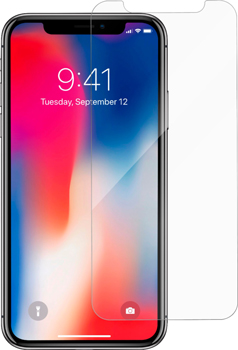
方法 3. 水濡れの検査
iPhoneが水に触れた場合は、水濡れの症状がないかチェックすることが不可欠です。液体侵入インジケータ(LCI)が赤くなっている場合は、iPhoneが水没があるという意味しています。熱源の使用や開口部に物を差し込むことは避けてください。LCIが赤くなっている場合は、Appleのサポートに助けを求め、プロのメンテナンス担当者にこの課題を手伝ってもらうのが最善です。
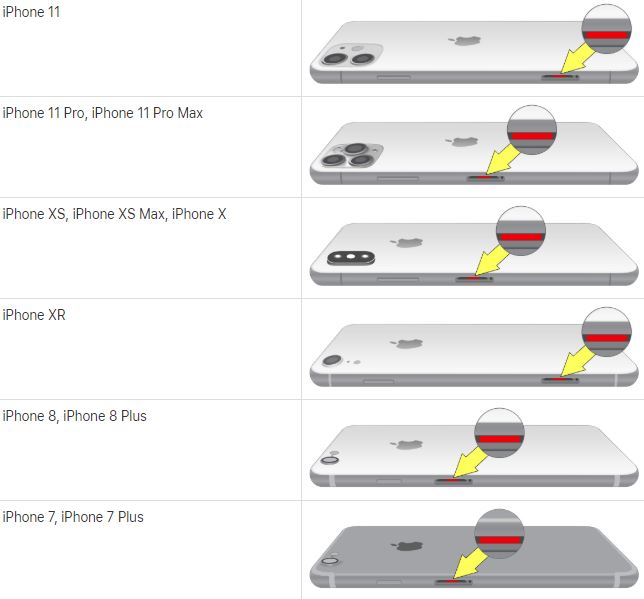
方法 4. iPhoneを再起動する
お使いのデバイスを元の状態に戻すには、ソフトまたはハード再起動が必要かもしれません。それほど深刻ではない場合、iPhoneの画面が勝手にタッチされる場合は、通常の再起動をしたらいいです。タップやクリックが再起動の妨げになる場合は、デバイスを強制的に再起動する必要があります。強制に再起動するの方法:
iPhone 6S以前の機種、
「スリープ/スリープ解除」ボタンと「ホーム」 をAppleロゴが表示されるまで押し続けます。
iPhone 7/ 7 Plusの場合、
「スリープ/スリープ解除」ボタン「音量ダウン」ボタンを同時に長押しします。Appleのロゴが点滅するまで、少なくとも10秒間これを続けます。
iPhone 8/ 8 Plus、iPhone X、またはそれ以降の機種、
「音量アップ」と「音量ダウン」ボタンを1つずつ素早く押します。Appleロゴが表示されるまで「サイド」ボタンを押し続けます。
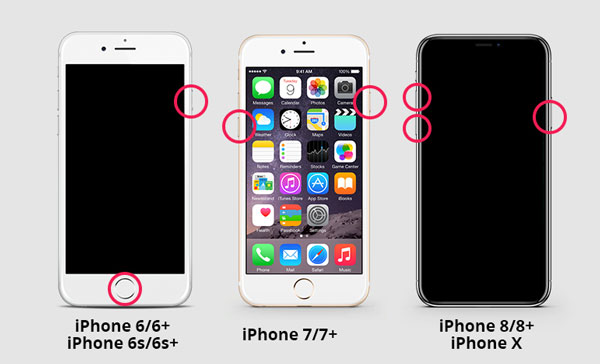
これで問題を解決した場合は、再起動後にiPhoneが正常に戻るはずです。そうではない場合は、タップやスクロールの不具合に気づいたら、このリストにある別の方法を試してみてください。
方法 5. iOSのバージョンをアップデートする
アップデートのバグが原因でiPhoneが誤動作し、ディスプレイにゴーストタッチが表示されることもあります。Appleのような有名企業にこのようなことが起こるなんてあり得ないと思っていても、実際には思っている以上に頻繁に起こっていることに驚くでしょう。多くのiPhoneユーザーが不満を持っているのを見たら、Appleがこの問題を修正するアップデートを出すのを待った方がいいかもしれません。
「設定」アプリを起動すると、アップデートが利用可能になったときにインストールすることができます。設定アプリで「一般」をタップし、下にスクロールして「ソフトウェア・アップデート」オプションをタップします。これを選択し、iPhoneが利用可能なアップデートがないか数秒間チェックします。
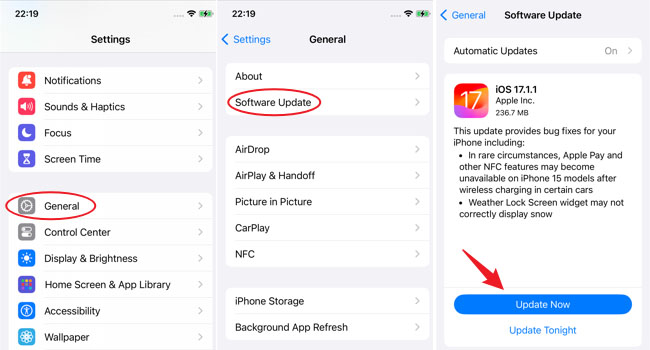
方法 6. iPhoneのすべての設定をリセットする
iPhoneのすべての設定をリセットすることで、iPhoneの不具合や不規則な操作を含む、デバイス上のソフトウェアの問題を解決できる可能性があります。ネットワーク設定、ディスプレイ設定、プライバシー設定など、iPhoneをデフォルト値に戻します。ただし、デバイスに保存されているデータやメディアは削除されません。具体的な手順は以下の通りです。
STEP 1: iPhoneの「設定」アプリを開きます。下にスクロールし、「一般」 > 「転送またはiPhoneをリセット」 > 「リセット」をタップします。
STEP 2: ポップアップボックスからすべての設定をリセットをタップします。
STEP 3: デバイスのパスコードを入力する必要があります。その後、もう一度「すべての設定をリセット」をタップして動作を確認します。
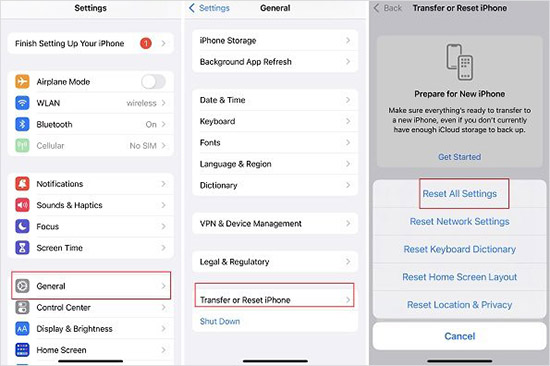
方法 7. iPhoneを工場出荷時へリセットする
iPhoneを再起動したり、ソフトウェアをアップデートしてもうまくいかない場合、次に取るべきステップは工場出荷時へリセットすることです。iPhoneの画面が勝手にタッチされる問題は、根本的なソフトウェアの問題を取り除くことで解決できます。
「設定」 → 「一般」 → 「転送またはiPhoneをリセット」 → に移動して 「すべてのコンテンツと設定を消去」をタップします。
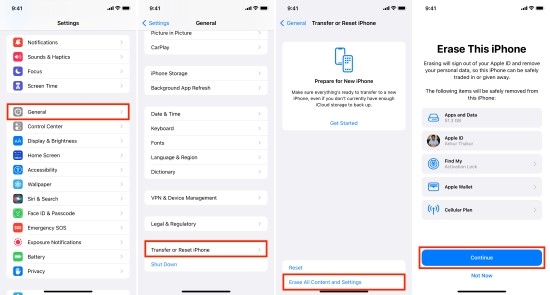
パート 3. iPhoneが勝手に動くのを直すワンストップ・ソリューション
TunesKit iOS System Recoveryは機能豊富なプログラムで、コンピュータで簡単にiOSデバイスを修復できます。iPhoneが勝手にタッチするこの奇妙な問題を解決できるだけでなく、iPhoneの画面が回転しない、iPhoneのタッチスクリーンが反応しない、iPhoneが検索に引っかかるなど、「動かない」から「動作しない」問題まで150種類以上のiOS問題を解決できます。
このシンプルで簡単なプロセスは、あなたのデバイスを厄介な問題から守ります。このソフトウェアはテクノロジーが必要なく、データ損失のリスクもありません。そのため、このプログラムを強くお勧めします。
iPhoneが勝手にタッチする問題を解決するには、以下の手順に従ってください。
STEP 1インストールと接続
TunesKit iOS System Recoveryをコンピュータにダウンロード、インストール、起動します。iPhoneを接続します。iPhoneが検出されたら、「リカバリーモードに移行」を選択します。「開始」ボタンをクリックして進みます。
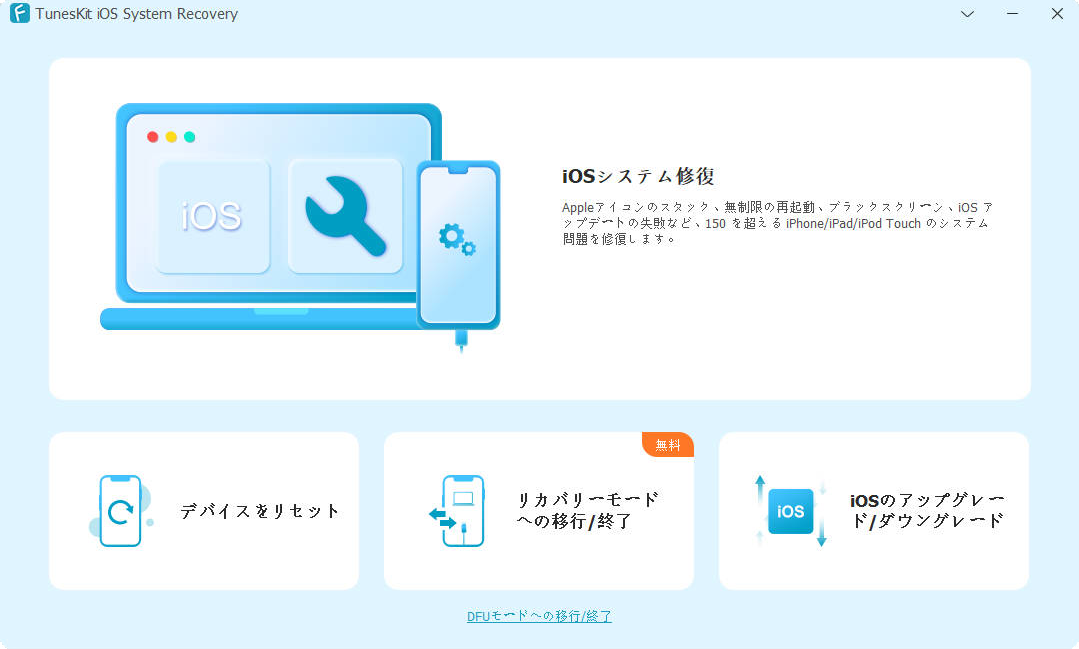
STEP 2修復モードの選択
「標準修復」 を選択し、「次へ」ボタンをクリックして、データを失わずに問題の修復を進めてください。
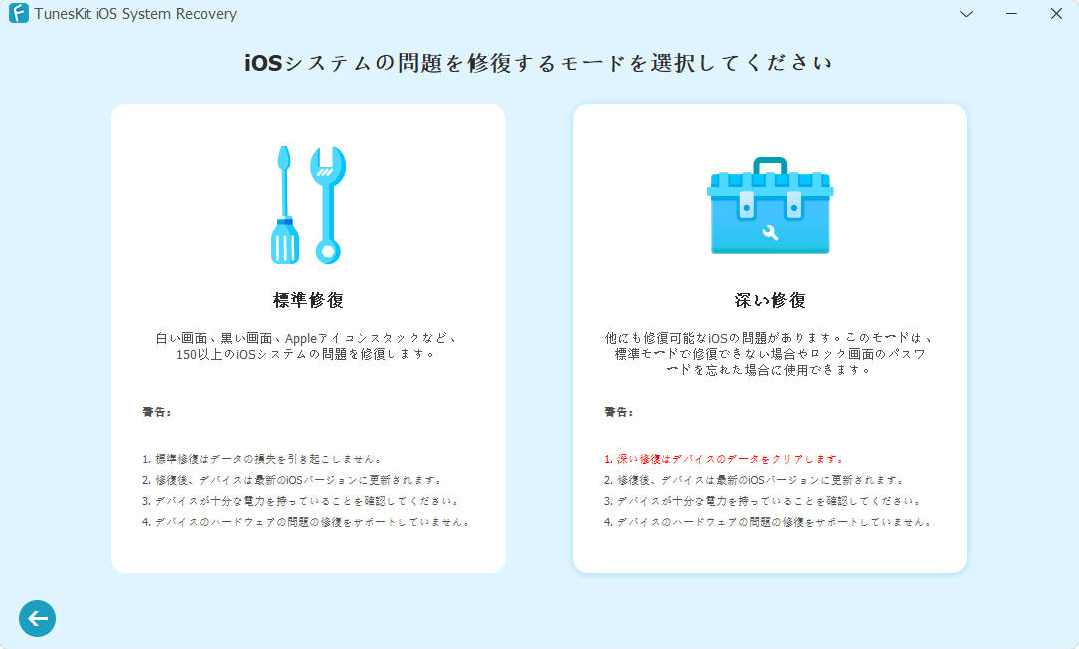
STEP 3ファームウェアのダウンロードと検証
画面に表示されている情報がすべて正しいことを確認してください。正しくない場合は、ドロップダウンメニューを使用して、間違ったものが修正されていることを確認します。「ダウンロード」ボタンをクリックしてファームウェアをダウンロードし、確認します。
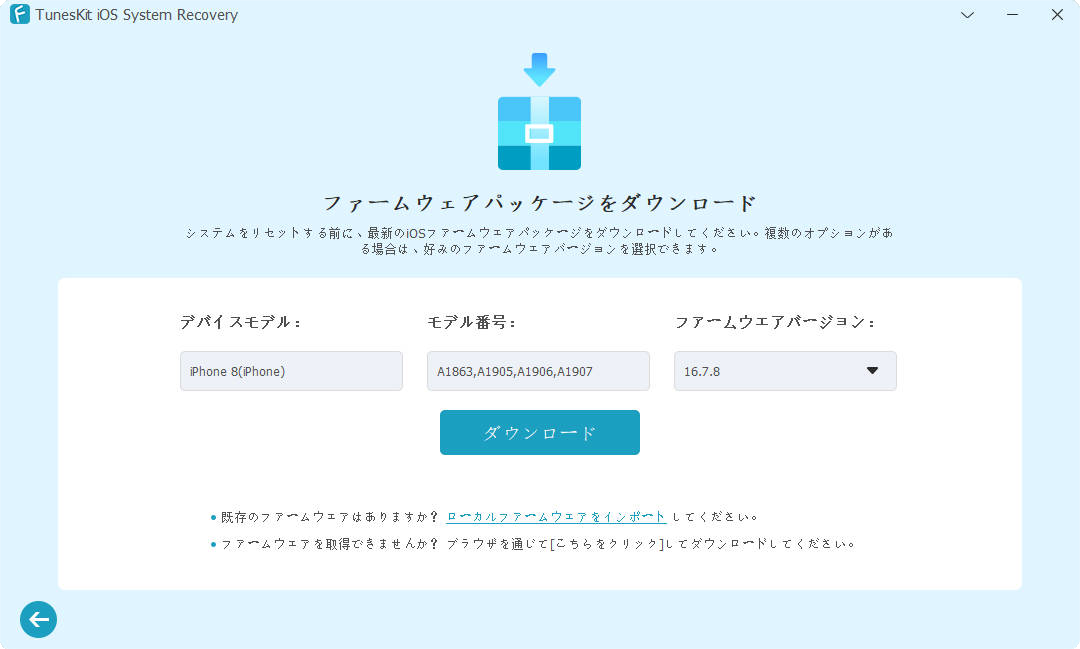
STEP 4iPhoneが勝手に動く問題の修復を開始する
検証後、「修復」ボタンをクリックし、ファームウェアパッケージを解凍します。しばらくすると、あなたをイライラさせる問題の修復が始まります。
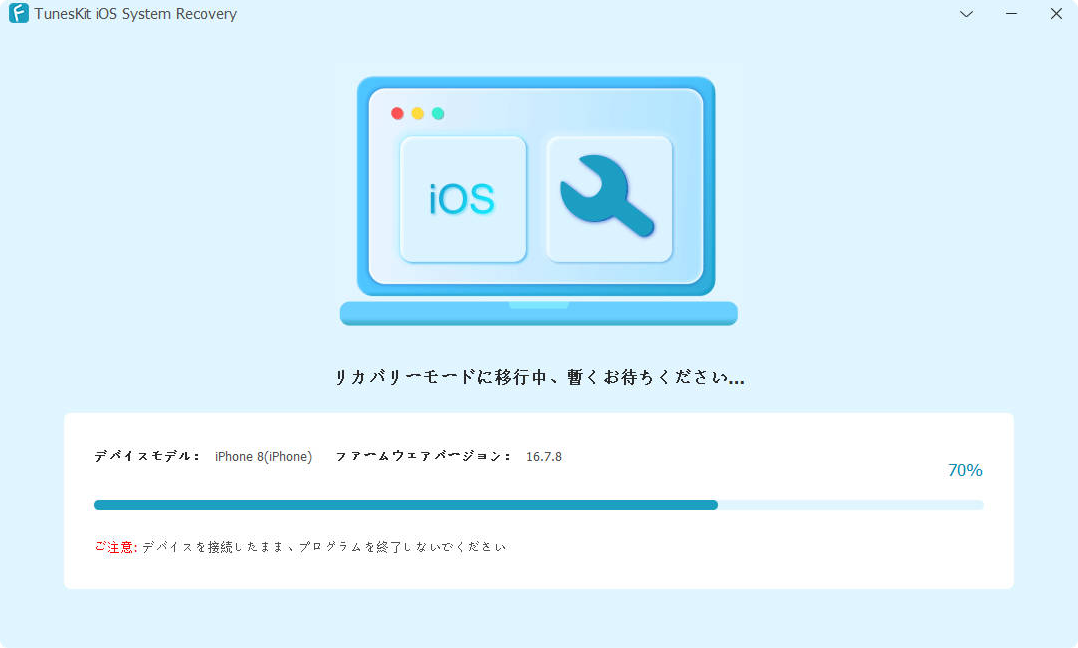
パート 4. iPhoneが勝手に動くに関するよくある質問
問題1: iPhoneのゴーストタッチを直すにはどうしたらいいですか?
もしあなたのiPhoneがゴーストタッチを起こすようなら、まず画面を柔らかく少し湿らせたもので掃除し、ゴミを取り除くことから始めましょう。次に、スクリーンプロテクターやスマホケースを取り外し、それらが問題の原因になっていないか確認します。電源オフのスライダーが表示されるまで、サイドボタンと音量ボタンを押したままにしてiPhoneを再起動し、電源を切ってもう一度入れてみてください。「設定」>「一般」>「ソフトウェア・アップデート」でデバイスのiOSが最新であることを確認します。問題が解決しない場合は、「設定」>「一般」>「リセット」>「すべての設定をリセット」で、コンテンツを消去せずにすべての設定をデフォルトにリセットしてみてください。
問題2: なぜiPhoneが勝手に動き続けるのですか?
スクリーンセンサー内にホコリやゴミが蓄積し、問題を引き起こしている可能性があります。スクリーンプロテクターやスマホケースの品質が悪いと、画面の反応性に問題が生じる可能性があります。iPhoneのスクリーンに傷がつくと、感度が低下することもあります。さらに、現在使用しているアプリケーションに不具合や誤動作が発生している可能性もあります。
問題3: ゴーストタッチはiPhoneでは具体的にどんな症状がありますか?
iPhoneのゴーストタッチは、画面が幻のタップに反応しているように見え、実際の入力がなくてもアプリが起動したり、アクションが実行されたりする現象です。あたかも見えない力によって画面がタッチされたり、スワイプされたりしているように見え、デバイス上で意図しない操作が行われてしまうのです。
おわりに
今度、友達が「どうしてiPhoneは勝手に動き出すの?」と言ってきたら、上記の方法をおすすめしてみてください。上記の方法に従うだけで、この厄介な問題を修復する可能性があります。TunesKit iOS System Recoveryを使うことで、あなたのiPhoneはより高い確率で修理され、より安全で安心になります。うまくいけば、この投稿はあなたのデバイスを修復できる強力な対策になります。もし混乱したり、プロセスが正常に操作できない場合は、下記のコメントを残して、技術サポートサービスをお問い合わせください。

